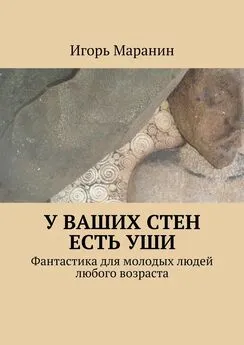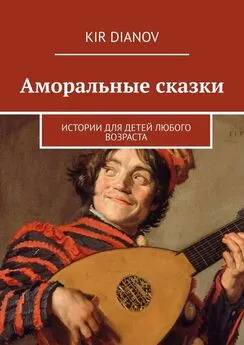Иван Жуков - Компьютер и ноутбук для любого возраста
- Название:Компьютер и ноутбук для любого возраста
- Автор:
- Жанр:
- Издательство:АСТ
- Год:2015
- Город:Москва
- ISBN:978-5-17-089343-0
- Рейтинг:
- Избранное:Добавить в избранное
-
Отзывы:
-
Ваша оценка:
Иван Жуков - Компьютер и ноутбук для любого возраста краткое содержание
Но вы даже не знаете, как его включить?
Боитесь что-то сломать?
Не понимаете, что означают все эти компьютерные словечки?
Эта книга для вас!
Вы найдете здесь то, что не написано ни в одной другой книге по обучению работе на компьютере! Вы узнаете, как выполнять элементарные действия – включать, выключать компьютер и ноутбук, запускать программы, как пользоваться мышкой, печатать текст.
Вы начнете с азов и очень быстро станете уверенным пользователем, который умеет писать письма, создавать любые документы, искать информацию в сети Интернет и бесплатно звонить по всему миру при помощи программы Skype.
В этой книге нет лишней информации! Здесь все понятно. И ребенку, и пенсионеру.
Компьютер и ноутбук для любого возраста - читать онлайн бесплатно ознакомительный отрывок
Интервал:
Закладка:
Чтобы ввести пароль, нужно:
1. Выяснить пароль. См выше.
2. При помощи мышки (тачпада) подвести маленькую стрелочку (курсор), которая изображена у вас на экране, к окошку и нажать один раз на левую клавишу.
3. Напечатать пароль. Он появится в окошке в виде звездочек (эта предосторожность нужна для того, чтобы никто не смог его подсмотреть), примерно вот так ********.
4. Нажать клавишу Enter или стрелочку рядом с окошком левой кнопкой мыши (тачпада).
Я ввожу пароль, а компьютер пишет, что он неверный
1. Проверьте, правильно ли вы ввели буквы и цифры пароля. Введите их еще раз.
2. Обратите внимание, какой язык (русский или английский) у вас включен. Посмотрите в правый нижний угол экрана. Там вы увидите две буквы, указывающие на то, на каком языке в данный момент с вами общается ваш компьютер: RU – русский, EN – английский. Пароль, как правило, вводится на английском языке.
Для быстрой смены языка удобнее использовать сочетание клавиш Ctrl+Altили Alt+Shiftна клавиатуре (какое сочетание клавиш работает у вас, зависит от настроек компьютера/ноутбука). Нажмите их одновременно, и язык изменится.
3. Обратите внимание, что в пароле могут использоваться БОЛЬШИЕ буквы. Чтобы напечатать большую букву, нужно одновременно нажать клавишу с этой буквой и клавишу Shift.
4. Если включена кнопочка Caps Lock (большие буквы), то все буквы будут печататься большими. Чтобы отключить эту функцию, просто нажмите на кнопку Caps Lock на клавиатуре.
Что делать, если не включается системный блок стационарного компьютера?
Такое возможно, если вы:
1. Забыли включить в розетку сетевой фильтр/системный блок/устройство бесперебойного питания. Проверьте!
2. Забыли нажать красную кнопку на сетевом фильтре. Проверьте!
3. Не включено питание системного блока. Сзади на системном блоке есть одна-единственная кнопка-переключатель (похожа на ту, которой вы выключаете дома свет). Она должна быть также в положении «включено». Присутствует не во всех моделях.
4. Сгорел блок питания. В этом случае необходимо обратиться к специалистам, чтобы заменить вышедшую из строя деталь.
Что делать, если не включается монитор стационарного компьютера?
Если системный блок на компьютере включился, а монитор – нет, то, вероятно, вы:
1. Не включили монитор в электрическую розетку.
2. Не включили монитор кнопкой включения (она обычно находится под экраном).
3. Не подключили или неправильно подключили монитор к системному блоку.
4. Компьютер нуждается в ремонте. Обратись в сервисный центр для диагностики причины и исправления неполадок.
Что делать, если не загорается кнопка «Индикатор питания» на ноутбуке?
Если после нажатия кнопки Индикатора питанияничего не происходит:
1. Попробуйте нажать кнопку Powerеще раз (возможно, вы сделали это недостаточно сильно).
2. Подключите ноутбук к сети (возможно, он просто разрядился).
3. Если никакие действия не помогают, обратитесь в сервис (возможно, просто не работает кнопка Индикатор питания).
Что делать, сели не запускается операционная система стационарного компьютера/ноутбука?
Еще одной распространенной проблемой является нарушение операционной системы. В этом случае, как правило, после включения на мониторе появляется изображение, однако система не загружается, «зависает» или просто выдает ошибку. Зачастую на экране можно увидеть надпись disk boot failure – insert system disk and press enter (то есть компьютер не нашел устройство хранения данных с операционной системой).
1. Попробуйте после включения компьютера/ноутбука, сразу после того как вы услышите звуковй сигнал – нажимать несколько раз клавишу F8. В появившемся окне выберите пункт Загрузка последней удачной конфигурации ( с работоспособными параметрами ).
2. Другим вариантом может быть восстановление системы в безопасном режиме. Для этого нужно нажать клавишу F8 (также после звукового сигнала), затем выбрать пункт Безопасный режим . Если система загрузится, выбрать команду Пуск – Все программы – Стандартные – Служебные – Восстановление системы . Далее нужно будет действовать поэтапно, согласно подсказкам программы, пока все не восстановится. Однако если вы только начинаете осваивать компьютер/ноутбук, лучше доверить подобные действия специалисту.
3. Если ничего не помогает – лучше обратиться за помощью в сервисный центр.
Как выключать стационарный компьютер/ноутбук?
Выключение компьютера может быть полным, а может быть частичным, второй вариант иначе называют «режимом сна». Это специальный режим пониженного потребления электроэнергии, который позволяет быстро (в течение нескольких секунд) возобновить работу. Режим сна можно сравнить с нажатием кнопки «Пауза» на DVD-проигрывателе: компьютер немедленно останавливает все операции, но в любой момент будет готов к продолжению работы. Этот режим больше всего подходит, если вам нужно прервать работу компьютера на несколько часов.
Внимание!В режиме сна некоторые детали компьютера продолжают работать, и обесточивать его (например, выдернув кабель питания из электророзетки) нельзя! Если вы сделаете это – скорее всего, ничего страшного не случится: при следующем включении компьютер напишет, что работа была прервана некорректно, и потребует больше времени на проверку всех систем и включение. Но не исключен вариант, при котором вы потеряете все, что не было должным образом сохранено.
Усыпляем, или выключаем компьютер
1. С помощью мыши наведите курсор (стрелочку на экране) на значок в левом нижнем углу экрана. Его называют кнопкой Пуск.
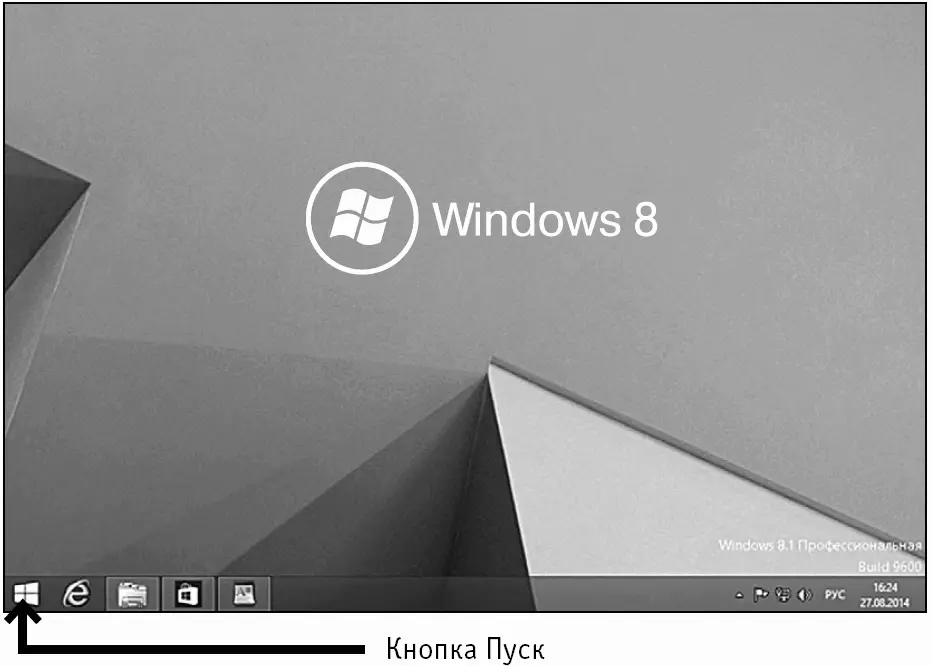
Кнопка Пуск
2. Нажмите левую клавишу мыши. Откроется окошко с меню – несколькими вариантами дальнейших действий.
3. В меню наведите курсор на строчку Завершение работы или выход из системы.
4. Откроется новое окошко меню, в котором будут перечислены действия, которые вы можете совершить.
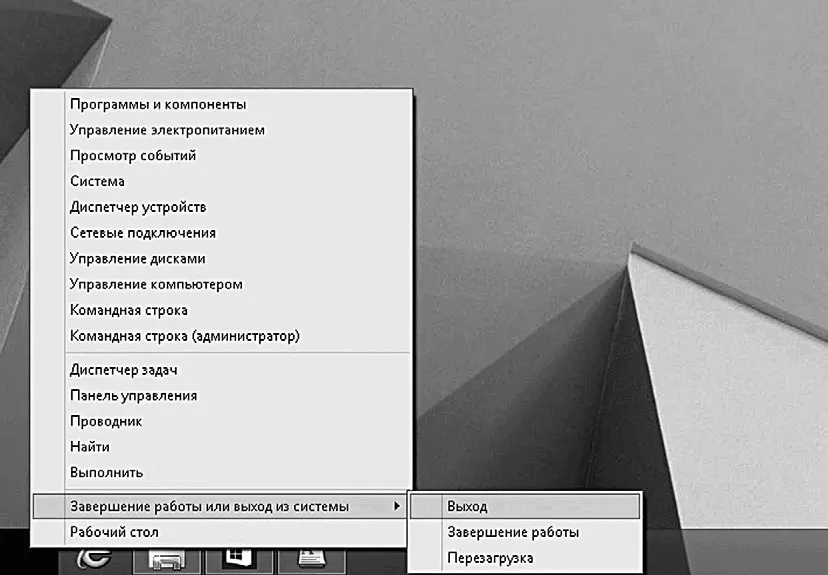
Завершение работы
5. Наведите курсор на строчку, соответствующую нужному вам действию: Завершение работы . Подведите курсор к этой строке, и она выделится голубым цветом.
6. Вновь нажмите левую клавишу мыши.
Включаем новый компьютер или ноутбук
Первое включение компьютера или ноутбука несколько отличается от обычного. Ведь нужно зарегистрироваться, создать пароль и придумать вашему компьютеру имя – то есть заявить, что вы теперь его хозяин.
Читать дальшеИнтервал:
Закладка: